如何解决笔记本电脑WiFi自动断开问题
很多人在使用笔记本电脑的时候为了方便上网通常连接无线网,有些用户常常会遇到WiFi自动断开问题,不知道如何解决,接下来小编就给大家介绍一下具体的操作步骤。
方法1
1. 首先第一步鼠标右键单击【计算机】图标,在弹出的菜单栏中根据下图箭头所指,点击【设备管理器】选项。

2. 第二步打开【设备管理器】窗口后,根据下图所示,在【网络适配器】列表中找到【XX Wireless 卡】选项。
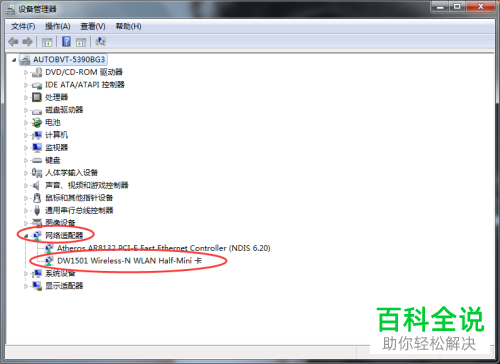
3. 最后鼠标左键双击该选项,在弹出的属性窗口中根据下图所示,选择【电源管理】,取消勾选【允许计算机关闭此设备以节约电源】并点击【确定】即可。
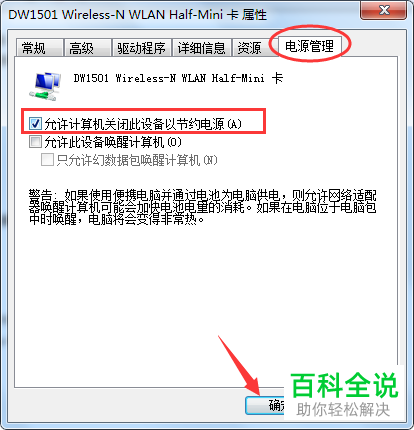
方法2
1. 首先第一步鼠标右键单击任务栏【WiFi】图标,在弹出的菜单栏中根据下图箭头所指,点击【打开"网络和Internet"】选项。
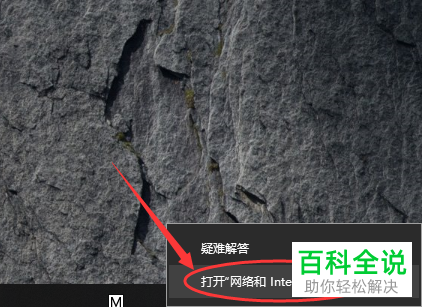
2. 第二步在弹出的页面中点击连接的无线网,打开【WLAN状态】窗口后根据下图箭头所指,点击【无线属性】选项。

3. 最后在【无线网络属性】窗口中,根据下图箭头所指,勾选【即使网络未广播其名称也连接..】并点击【确定】选项即可。
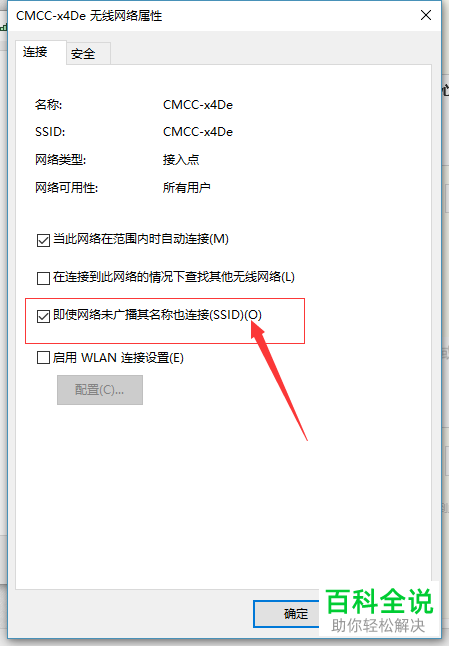
以上就是如何解决笔记本电脑WiFi自动断开问题的方法。
赞 (0)

